Če storitve Apple televizija niste še nikoli uporabili, ne veste natančno, kaj omogoča. Namenjena je zlasti predvajanju filmov iTunes Store in Netflix. Toda na vprašanja o tem, kako deluje s programi HBO, iCloud, Beats Music in drugimi aplikacijami in storitvami, morda ni tako enostavno odgovoriti. Če želite izvedeti več o Apple TV, vendar ne veste, kje začeti, ne iščite več. Ta članek ponuja hiter in lahko razumljiv pregled Apple televizije.

Apple televizija – zasnova
Applov TV je majhen set, imenovan top box, ki se poveže z internetom. Medtem ko številni televizorji dandanes vključujejo »pametne« funkcije, ki jim omogočajo predvajanje z Netflixa in drugih storitev, je bil Applov TV razvit, še preden so bili ti pametni televizorji na tržišču.
Internetna vsebina, do katere lahko Applov TV dostopa, je precej raznolika. Predvajati je možno skoraj vse, kar je na voljo v trgovini iTunes, kot so filmi, glasba, in podobno, ter vse tja do Netflixa in Huluja. Od internetnih storitev pa sta WWE Network in HBO Go to YouTube, funkcije iCloud, kot so PhotoStream in druge.
Ker je Applov TV izdelek Apple, je povsem integriran z iPhone, iPad in Mac, zaradi česar Apple televizija postala mogočno orodje za uporabnike Apple.
Apple televizija – nastavitve in upravljanje
Nastavitev za Applov TV ni veliko. V bistvu ga morate samo povezati z usmerjevalnikom Wi-Fi ali kabelskim modemom za internetno povezavo in ga nato priključiti na vrata HDMI na televizorju ali sprejemniku. Kabel HDMI morate kupiti, ker ni priložen v paketu. Po tem ga priključite na vir napajanja in sledite navodilom za nastavitev na zaslonu.
Applov TV ima osnovni daljinski upravljalnik za navigacijo po zaslonu in izbiro vsebine. Ta daljinski upravljalnik je zelo preprost, vendar ponuja le puščične tipke, gumbe za predvajanje.
Če imate iPhone, iPod touch ali iPad, obstaja bolj prilagodljiv in učinkovit način nadzora nad Applovim TV, ki se imenuje aplikacija Remote. Ta brezplačna aplikacija pretvori vašo napravo v daljinski upravljalnik. Poleg tega lahko enostavno krmarite prek Apple TV-ja in ko morate kaj iskati, pa uporabite kar zaslonsko tipkovnico. Veliko hitreje in bolj prilagodljivo!
Domači zaslon Applovega TV je napolnjen s ploščicami za različne kanale ali aplikacije. Nekateri med njimi bodo znani, drugi – Crunchyroll, Red Bull TV, Tennis Everywhere – pa vam morda ne bodo znani.
Prav tako aplikacije, na primer iTunes Store, omogočajo iskanje vsebine, možno si jo je ogledati z najemom, lahko si na primer izposodite in kupite filme in TV oddaje preko iTunes – a. Nekatere od teh aplikacij, kot sta Netflix in Hulu, pa potrebujejo naročnino za zagon.
Ali lahko uporabljate vse programe za ogled video posnetkov?
Medtem ko je Apple TV poln zanimivih aplikacij, ki obljubljajo ogromno odličnih vsebin, verjetno ne boste mogli uporabiti vsake od njih. To je zato, ker imajo različne aplikacije različne zahteve za dostop do njih. Plačilo za uporabo trgovine iTunes deluje tako. Plačate le v primeru, kadar bi radi najeli ali kupili kakšno vsebino.
Številne aplikacije – na primer ESPN, FX Now in drugi osnovni kabelski kanali, zahtevajo aktivno naročnino na kabelsko omrežje, ki jih vključuje ta kanal. V tem primeru preprosto aktivirajte Applov TV pri omrežju in kabelskem podjetju, kar lahko storite na spletu, samo sledite navodilom na zaslonu Applovega TV. Kar nekaj kanalov je treba plačati ali se nanje naročiti.
Aplikaciji, kot sta YouTube in iTunes Radio, lahko uporablja vsakdo brezplačno.
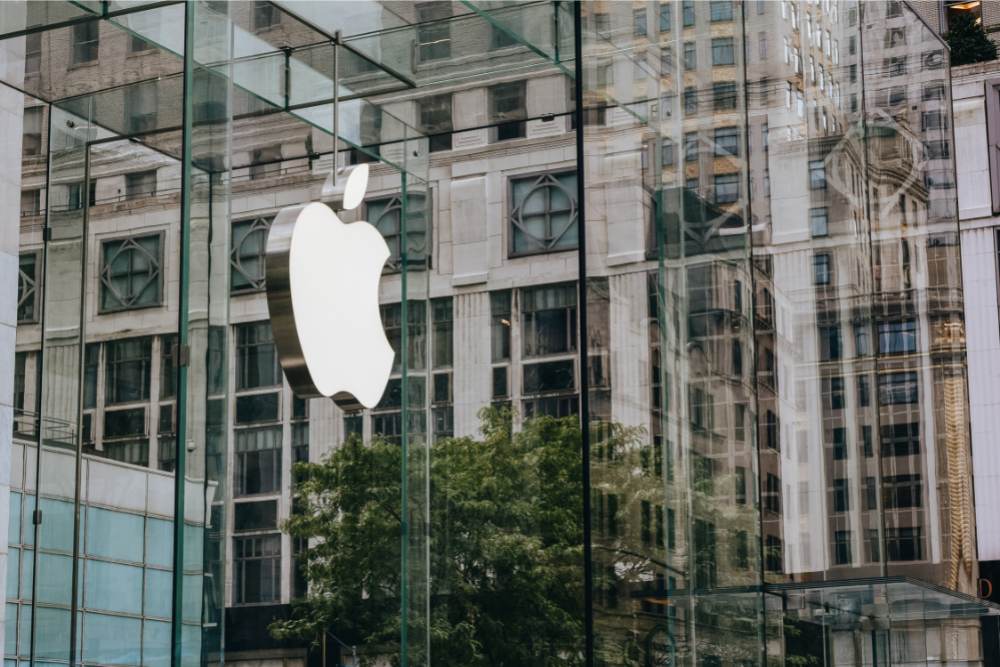
Apple televizija – druge funkcije in storitve
Applov TV ima tudi aplikacije za prikazovanje diapozitivov vaših digitalnih fotografij, pretvorbo internetnih radijskih postaj, poslušanje pod oddaj iz trgovine iTunes, gledanje napovednikov filmov, ogled posnetkov koncertov z letnega festivala iTunes in še več.
Kaj storiti, če vaša Apple televizija začne čudno delovati
Zaženite napravo s ponovnim zagonom.
V Siriju, v daljinskem upravljalniku držite tipke Home in Menu, dokler lučka ne začne utripati.
Pomaknite se po zaslonu do možnosti nastavitev, nato sistem in na ponovni zagon.
Lahko poskusite tudi fizično izklopiti napravo za vsaj 15 sekund. To pomeni, da se bo Apple televizija ponastavila.
Kar je najbolj pomembno, je to, da ne pozabite preveriti, ali je televizija posodobljena.
Če se naprava še vedno »čudno obnaša« preverite Wi-Fi.
Prihodnost Apple TV ni povsem jasna. Dolga leta se je govorilo, da bo Apple izdal svoj televizor. Te govorice so na »mrtvi točki« in jih nadomešča ideja, da bi sprejemnik ostal približno enak, vendar da bo Apple potrošnikom ponudil inovativne načine, da se naročijo na posamezne ali omejene pakete kanalov, saj bodo kmalu lansirali na trg nov model Apple televizije.
Komu je namenjena Apple televizija?
Applova TV zagotovo ni igralna konzola, je pravzaprav kompaktna in večnamenska naprava, kjer lahko vedno najdete kaj zanimivega in zabavnega. Povsem razumljivo je, da še vedno ni dovolj privlačena za širše občinstvo, saj nakup naprave ne vključuje nakupa nobenega paketa storitev.
V trenutni različici bi Applovo TV priporočala tistim družinam, ki v glavnem ali izključno uporabljajo naprave Apple in si želijo izbrati nekaj iz širokega nabora kabelskih omrežij. Če imate veliko družino z veliko otroki in kopico fotografij in so vsi člani uporabniki Appla, je Apple televizija morda idealna naprava za vas.
